|
INSERIAMO UN VIDEOCLIP
Può capitare di visualizzare un video a scatti, oppure addirittura che si blocchi, in questo caso devi fare pulizia nel tuo PC,
dovrai eliminare tutti i Files Temporanei Internet.
Vediamo in questo tutorial come aggiungere al video anche brevi filmati, infatti se ben equilibrati, se ben inseriti,
apportano un valore aggiunto al nostro progetto.
Se vuoi vedere un esempio di questa integrazione a tutto schermo
Qui.
Oppure un inserimento di un videoclip in una sezione della videata
Qui
Partiamo dall'idea di avere già il videoclip pronto, per pronto intendo tagliato nei giusti fotogrammi e pulito di ogni
traccia audio esistente.
All'occorrenza ho preparato dei brevissimi tutorial.
Per salvare un video dalla rete.
Qui.
Per dividere un video.
Qui.
Per eliminare la traccia audio da un video.
Qui.
Per salvare un MP3 sul nostro PC.
Qui.
Trasciana o richiami il clip nel fotogramma, se vuoi inserirlo a tutto schermo,
e ricorda che puoi sempre spostarlo di posizione aiutandoti con le frecce direzionali.
Vedi esempio.
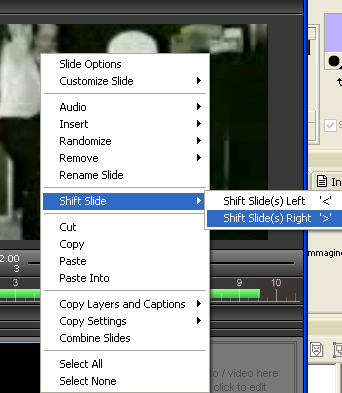
Oppure clicca su Layers_Video Settings_Select File, cerca il tuo clip, inseriscilo nel livello.
Sulla sx, hai la possibilità di settare il video.
Clicca su Trim Video
Ecco sezionato il clip, c'è l'anteprima sulla sx, e sulla dx, due sezioni, la parte iniziale e la parte finale.
E qui le cose da fare sono infinite, puoi lasciare tutto come da definizione stabilisce il programma,
oppure intervenire su ogni singolo fotogramma, non ti resta che far galoppare la tua fantasia.
Se al video, hai inserito una traccia a se stante, puoi interargire anche con il volume settando a tuo piacimento il Video Sound Setting.
Quando tutto si soddisfa clicca su Done o su OK.
Il procedimento per inserire il clip in un livello facente parte di uno style è uguale a quanto spiegato prima.
Scegliere uno style che contenga minimo due livelli, e inserire il clip in uno di questi.
Procedere allo stesso modo.
Questa guida fa parte di una seconda serie di suggerimenti, la prima parte la trovi
Qui.
|
|